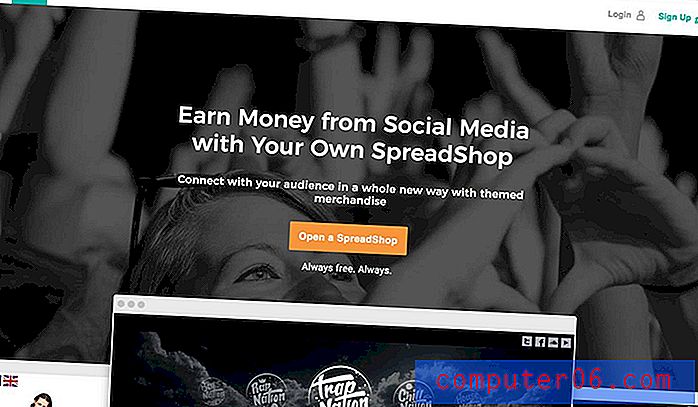Как да промените настройките за запис на Slo-Mo на iPhone 7
Възможността за запис на slo-mo видеоклипове на вашия iPhone 7 може да ви бъде полезна, когато трябва да запишете нещо в движение, което е трудно да видите в нормалния кадър. Slo-mo видео работи като улавя повече кадри всяка секунда, което ви позволява да получите по-ясен поглед върху това действие, когато го забавите.
Вашият iPhone има две различни опции, от които можете да изберете по отношение на качеството на вашето slo-mo видео. Можете да изберете видеото да записва с по-висока разделителна способност, но с по-малко кадър в секунда или можете да изберете да записвате с по-ниска разделителна способност с повече кадри в секунда. Нашият урок по-долу ще ви покаже къде да намерите тази настройка, така че да можете да я коригирате според нуждите си.
Как да коригирате настройките за запис на бавно движение в iOS 10
Стъпките в тази статия бяха написани с помощта на iPhone 7 Plus в iOS 10.3.2. Обърнете внимание, че настройването на настройките за видео с бавно движение може да повлияе на размера на видео файловете, които създавате, когато го използвате. Информацията за размера на файла можете да намерите на страницата с настройки.
Стъпка 1: Отворете приложението Настройки .

Стъпка 2: Изберете опцията Снимки и камера .
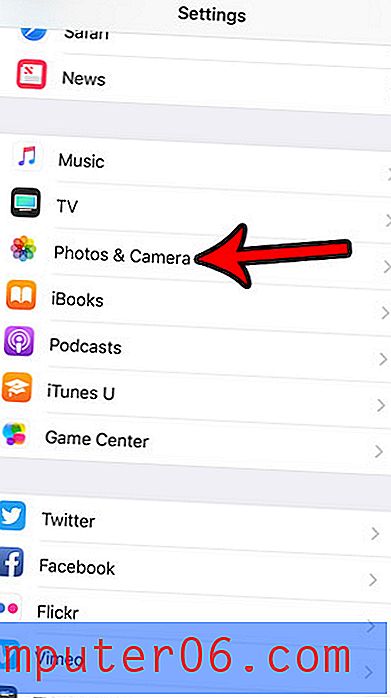
Стъпка 3: Превъртете надолу и докоснете опцията Запис Slo-mo .
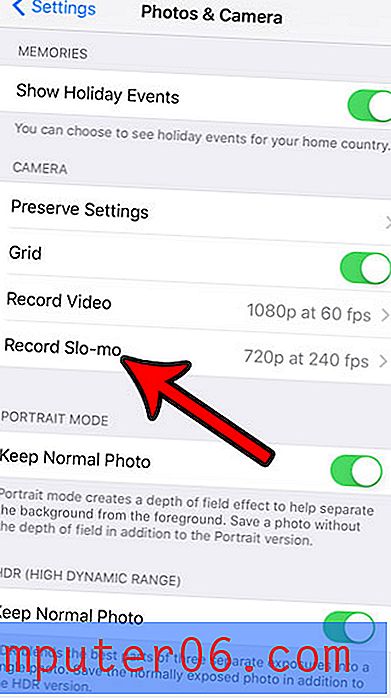
Стъпка 4: Изберете предпочитаната опция за запис на вашите Sl0-mo видеоклипове.
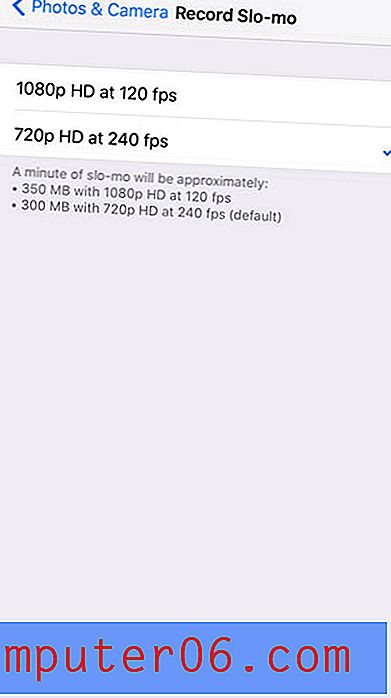
Както е посочено на този екран, настройките ще имат следното влияние върху размерите на вашите видео файлове:
- 1 минута видео, записано с настройката 1080p при 120 fps, е с размер приблизително 350 MB
- 1 минута видео, записано със 720p HD при 240 fps, е приблизително 300 MB
Имате ли нужда от повече място на вашия iPhone за slo-mo видеоклиповете, които записвате? Прочетете нашето ръководство за освобождаване на iPhone място за някои съвети и опции, които могат да ви помогнат да увеличите обема на наличното място за съхранение.